opencv-python学习之图像读取与显示
结果展示
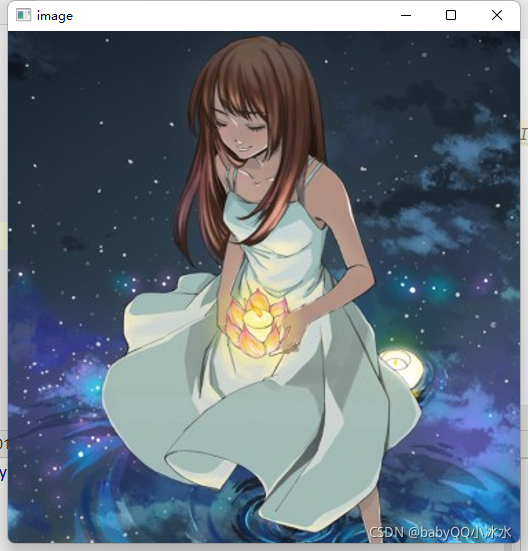
代码展示
import cv2
import matplotlib.pyplot as plt
import numpy as np
img = cv2.imread("pictures/mine.png")
cv2.imshow("image", img)
cv2.waitKey()
cv2.destroyAllWindows()
**注意事项 **
- 如果没有加最后两行代码的话会出现python程序未响应的情况,注意避雷。
读取灰度图像和彩色图像的参数设置
- cv2.IMREAD_COLOR:彩色图像
- cv2.IMREAD_GRAYSCALE:灰度图像
结果展示
![[外链图片转存失败,源站可能有防盗链机制,建议将图片保存下来直接上传(img-pC8e3wPI-1633958122161)(https://raw.githubusercontent.com/babyQby/myStudy/master/img/202110112103682.png)]](https://img-blog.csdnimg.cn/59b7b37c8eb44014ba3db7312fc35cf3.png?x-oss-process=image/watermark,type_ZHJvaWRzYW5zZmFsbGJhY2s,shadow_50,text_Q1NETiBAYmFieVFR5bCP5Yaw5rC0,size_14,color_FFFFFF,t_70,g_se,x_16)
代码展示
import cv2
import matplotlib.pyplot as plt
import numpy as np
img = cv2.imread("pictures/mine.png",cv2.IMREAD_GRAYSCALE)
cv2.imshow("image", img)
cv2.waitKey(0)
cv2.destroyAllWindows()
关于图像的一些基本操作
- cv2.imwrite(‘myImg.png’,img) 保存图片
- img.shape 显示图像大小
- type(img) 查看图像底层格式
- img.size 计算像素点个数
- img.dtype 查看数据类型
- img.size 计算像素点个数
- img.dtype 查看数据类型
|
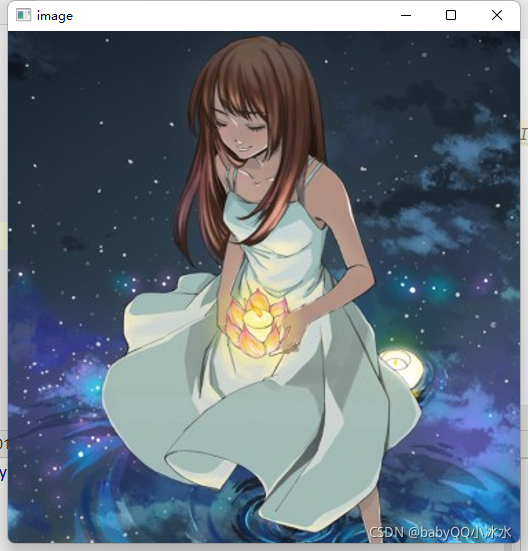
![[外链图片转存失败,源站可能有防盗链机制,建议将图片保存下来直接上传(img-pC8e3wPI-1633958122161)(https://raw.githubusercontent.com/babyQby/myStudy/master/img/202110112103682.png)]](https://img-blog.csdnimg.cn/59b7b37c8eb44014ba3db7312fc35cf3.png?x-oss-process=image/watermark,type_ZHJvaWRzYW5zZmFsbGJhY2s,shadow_50,text_Q1NETiBAYmFieVFR5bCP5Yaw5rC0,size_14,color_FFFFFF,t_70,g_se,x_16)